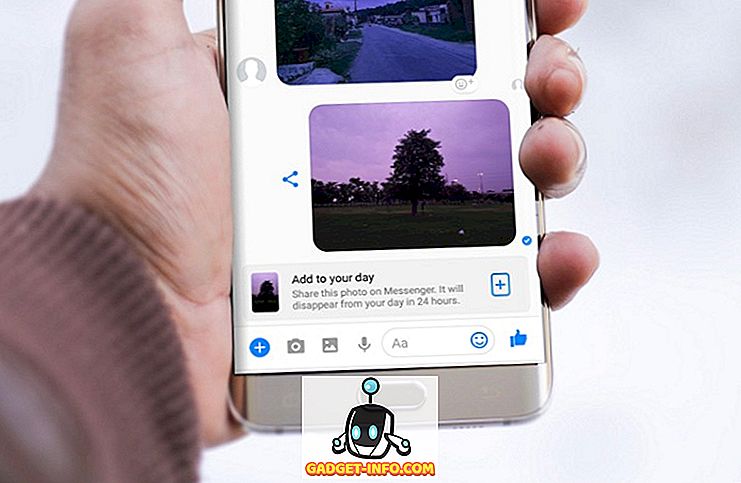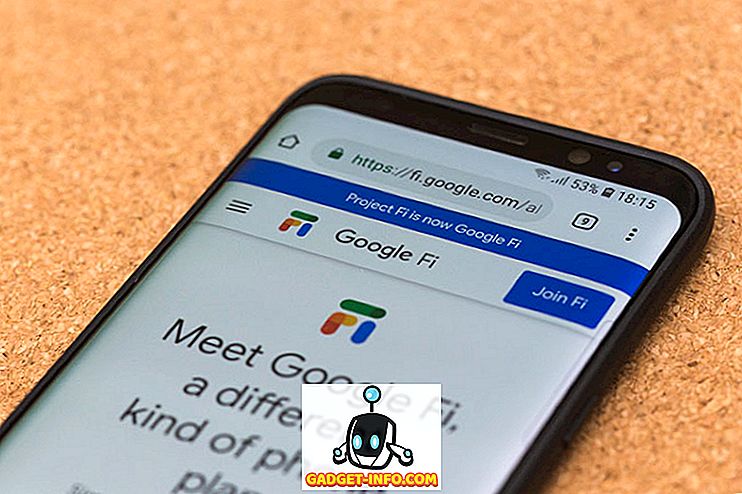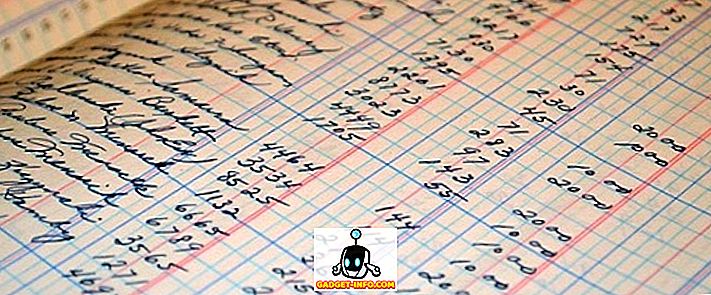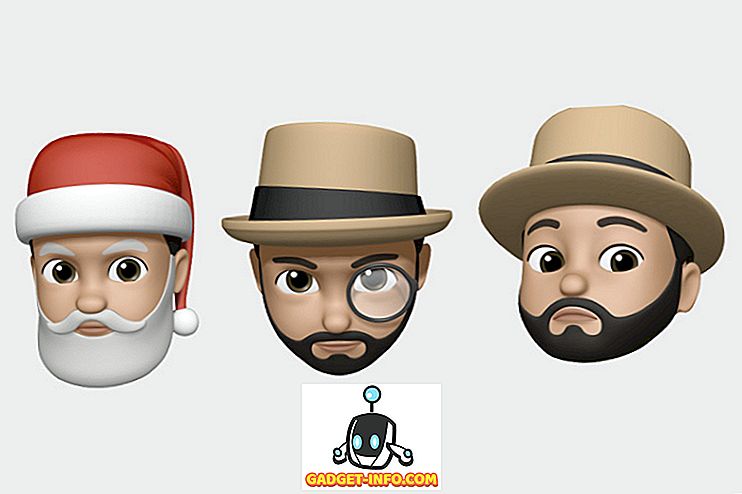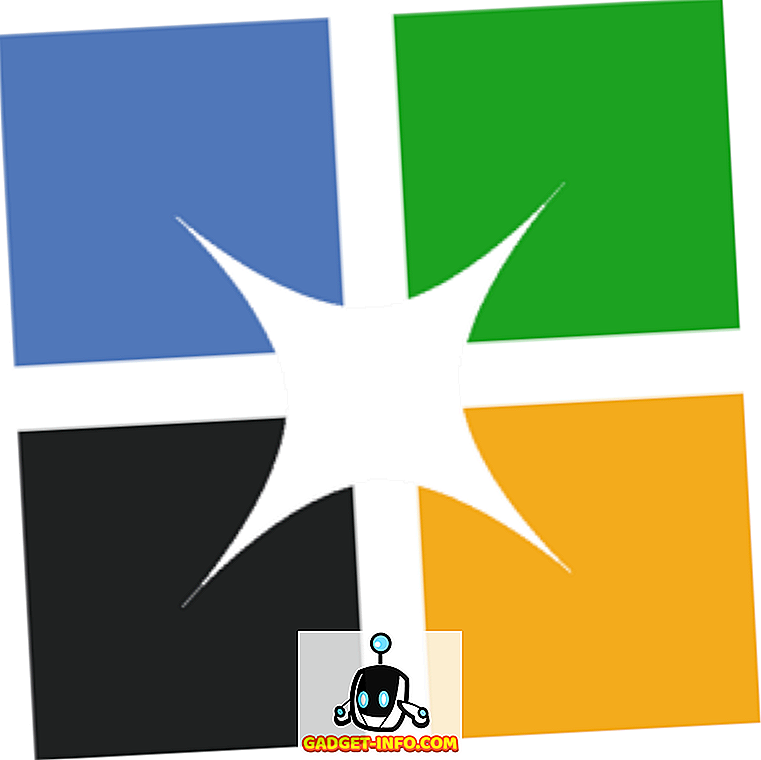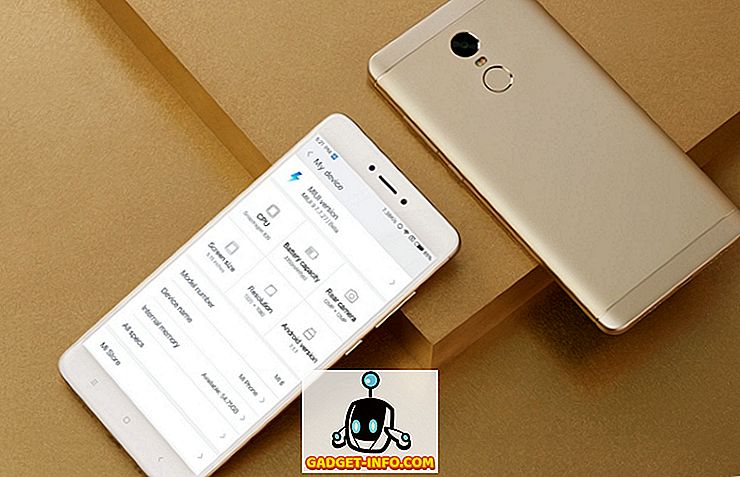Trokšņu līmeņi vienmēr ir bijuši problēma lielākajā daļā spēļu klēpjdatoru, jo šīs mašīnas pakļauj jaudīgu aparatūru zem pārsega, un, lai saglabātu temperatūru, ventilatoriem ir jāieslēdzas ar pilnu ātrumu. Tas parasti kavē vispārējo spēļu pieredzi personai, kas tērē tūkstošiem dolāru par spēļu klēpjdatoru, tikai saprotot, ka tas diezgan daudz izklausās kā reaktīvais dzinējs. Nu, ar jaunu funkciju, ko sauc par Whisper Mode, kas tika paziņots 2017. gada jūnijā Computex, NVIDIA mērķis ir mazināt šo problēmu. Kamēr jums ir klēpjdators, kas darbojas ar GeForce GTX-10 sērijas grafisko karti (GTX 1060 vai jaunāks), jūs varēsiet pilnībā izmantot šo iespēju. Tātad, pirms mēs jums zinām, kā ļaut izmantot šo jauno funkciju, apspriedīsim, ko Whisper Mode faktiski dara:
Kas ir NVIDIA čukstēšanas režīms?
Whisper Mode ir jauns, ļoti efektīvs spēļu režīms, kas padara jūsu pieslēgto klēpjdatoru spēļu laikā daudz klusāku . NVIDIA ir ieviesusi šo jauno funkciju visiem spēļu klēpjdatoriem, kurus darbina ar GeForce GTX 1060 vai augstāku grafikas karti . Šis režīms darbojas, gudri ierobežojot konkrētas spēles kadru ātrumu, vienlaikus konfigurējot grafikas iestatījumus optimālai enerģijas efektivitātei. Pieņemsim, ka jums ir spēcīgs GPU, kas spēj vadīt spēli virs 60 fps. Čukstēšanas režīms ierobežo spēles kadru ātrumu līdz 60 kadriem sekundē, un līdz ar to fani nav spin tik ātri, kā agrāk, jo GPU netiek pilnībā izmantots. Tas savukārt palīdz daudz samazināt jūsu spēļu klēpjdatora kopējo trokšņa līmeni.
NVIDIA GeForce Experience iespējo Whisper režīmu
Iespēja ieslēgt / izslēgt Whisper režīmu ir iekļauta GeForce Experience programmatūrā, kuru var lejupielādēt no oficiālās GeForce tīmekļa vietnes. Pēc programmatūras instalēšanas pārliecinieties, ka jūs atrodaties jaunākajā pieejamajā grafikas draiverī, jo Whisper režīms prasa GeForce 384.76 draiveri vai vēlāk . Kad esat pabeidzis, vienkārši izpildiet tālāk norādītās darbības, lai iespējotu Whisper režīmu:
- Noklikšķiniet uz pārnesumu ikonas, kas atrodas augšējā izvēlnē, lai pārietu uz “Iestatījumi” .

- Tagad dodieties uz sadaļu “Spēles” un jūs pamanīsiet opciju “Whisper Mode”, kas atrodas loga labajā rūtī. Lai iespējotu šo funkciju, noklikšķiniet uz slīdņa .

Pielāgojiet Whisper režīmu, izmantojot NVIDIA vadības paneli
Lai gan esat iespējojis Whisper režīmu, varat pielāgot šo funkciju vēl vairāk, ierobežojot FPS katrai spēlei atsevišķi. Tātad, vienkārši izpildiet tālāk norādītās darbības, lai to pielāgotu dažu sekunžu laikā:
- Ar peles labo pogu noklikšķiniet uz darbvirsmas un noklikšķiniet uz “NVIDIA Control Panel”, lai to atvērtu. Pēc tam, kad atrodaties, noklikšķiniet uz “Pārvaldīt 3D iestatījumus” un dodieties uz sadaļu “Programmas iestatījumi” .

- Šeit nolaižamajā izvēlnē varēsiet izvēlēties kādu no jūsu iecienītākajām spēlēm. Kad esat pabeidzis, ritiniet uz leju līdz pat iespējai, lai redzētu opciju Whisper Mode. Tagad noklikšķiniet uz nolaižamā, lai atvērtu kadru ātruma ierobežošanas slīdni. Ja jūsu prioritāte ir trokšņa līmenis, samaziniet maksimālo kadru ātrumu, pārvietojot slīdni pa kreisi, un, ja veiktspēja ir jūsu prioritāte, palieliniet to, pārvietojot slīdni pa labi.

SKAT ARĪ: Kas ir NVIDIA ātrā sinhronizācija un kā to iespējot
Izmantojiet NVIDIA Whisper režīmu, lai iegūtu klusāku spēļu pieredzi
Pateicoties Whisper režīmam, jums vairs nav jāuztraucas par jūsu klēpjdatoru, kas skan kā reaktīvais dzinējs, kamēr spēlējat savas iecienītākās spēles. Atkarībā no aparatūras, kuras lietojat, Whisper Mode saprātīgi ierobežos kadru ātrumu, lai saglabātu perfektu līdzsvaru starp GPU lietošanu un trokšņa līmeņiem. Prasīgas spēles, piemēram, Witcher 3, Whisper Mode pēc noklusējuma ierobežo kadru ātrumu līdz 40 kadriem sekundē. No otras puses, spēlēm, piemēram, Battlefield 1, Overwatch uc, ir 60 fps. Tomēr, ja neesat apmierināts ar NVIDIA noklusējuma vērtībām, varat pielāgot kadru ātruma ierobežojumu, izmantojot NVIDIA vadības paneli. Tātad, ko jūs domājat par šo jauno funkciju? Vai jūs plānojat to izmēģināt un redzēt, vai tas faktiski samazina jūsu spēļu klēpjdatora kopējo trokšņa līmeni? Informējiet mūs, šaujot savus vērtīgos atzinumus komentāru sadaļā zemāk.